1.首先,我们可以在新建标签文档的时候,通过设置水平、垂直间距,来调整标签间距。再不设置起始位置及方向、画布及边线的情况下点击完成。
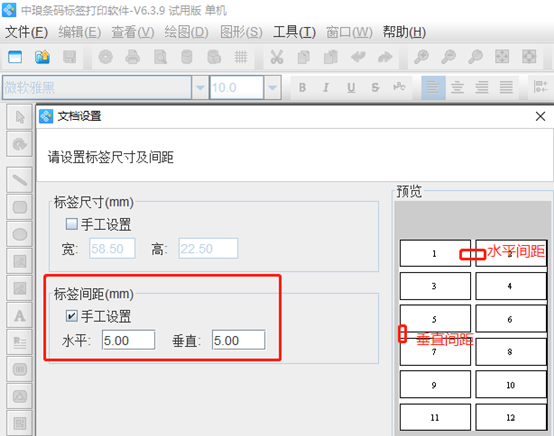
2.如果是已经创建好的标签,点击软件上方工具栏中的“黄色齿轮”按钮,弹出文档设置对话框,在文档设置-布局-标签间距中,用户可以通过设置水平、垂直等间距来调整标签间距。
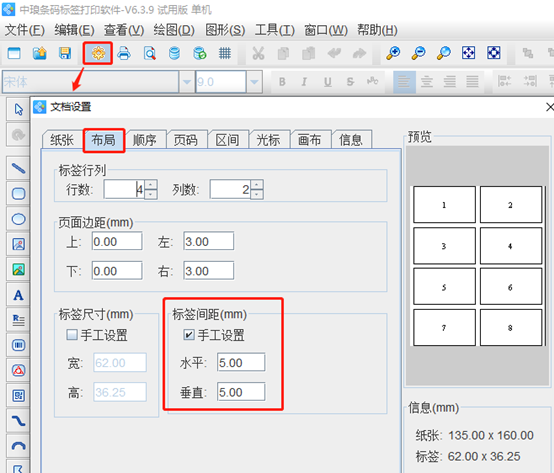
再不需要设置顺序、页码、区间、光标、画布的情况下点击确定。
然后点击软件左侧的“实心A”、“条形码”、“二维码”、“图片”等功能按钮,可以在画布上添加相应的信息,具体操作可以参考:条码打印软件如何制作含二维码的产品标签。
如果是以一行为一页的卷纸标签纸,在中琅标签打印软件中设置时,一行一列的标签纸,不需要设置垂直和水平间距,一行中如有多个标签,可根据实际纸张尺寸设置水平间距;

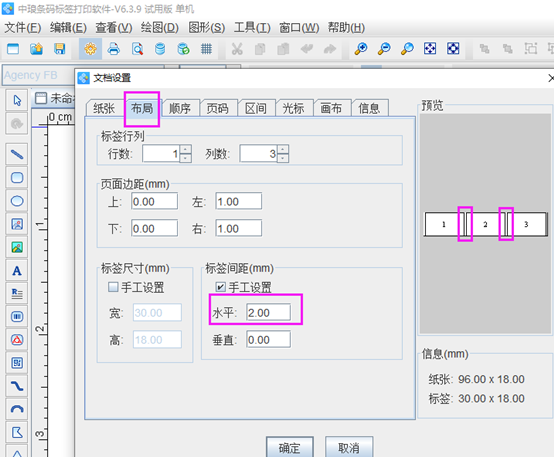
卷纸标签纸的垂直间距可点击打印机好项窗口下的“卷”,纸张类型选择“有间距的标签”,选择后,在下方输入实际的间距尺寸:
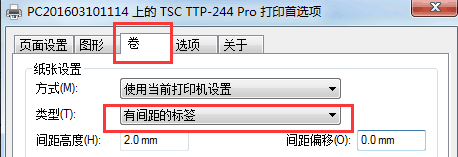
以上就是调整标签间距比较实用的两种操作方法,标签打印软件功能齐全、操作简单、易上手。想要学习使用标签打印软件的小伙伴们,可以到标签打印软件网站下载试用版体验,网站上也有很多的视频及文字教程可以参考。

